Как ускорить iPhone и iPad на iOS 11, изменив всего один параметр
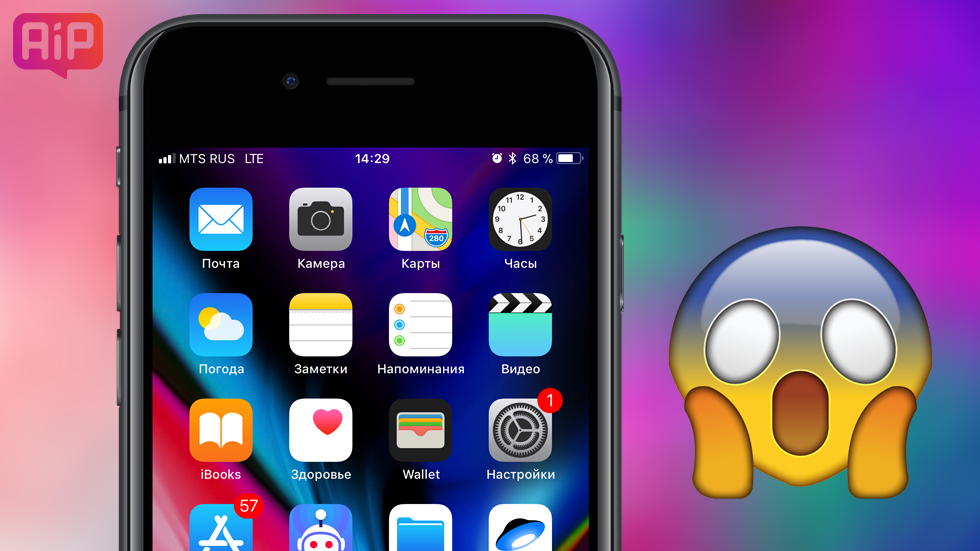
Сделаем iOS 11 быстрой вновь!
Apple обещала, что iOS 11 будет особенным обновлением — без ошибок и тормозов. Увы, этого не случилось. Анимация в iOS 11 тормозит даже на новых устройствах, что уж говорить про старые модели iPhone и iPad. К счастью, существует одна настройка iOS, позволяющая избавиться от притормаживаний и вновь начать наслаждаться высокой скоростью работы. О том, как ускорить iPhone и iPad под управлением iOS 11, изменив всего один параметр системы, рассказали в этой инструкции.
Сразу отметим, что представленный ниже способ не новый, но в iOS 11 он претерпел изменения и стал работать более эффективно. Также уточним, что после изменения параметра, анимации, самое слабое место iOS 11, начнут воспроизводиться не так, как прежде. Впрочем, остаться без красивых, но неистово тормозящих анимаций — это самый лучший вариант на текущий момент.
Как ускорить iPhone и iPad на iOS 11, изменив всего один параметр
Шаг 1. Перейдите в меню «Настройки» → «Основные» → «Универсальный доступ».
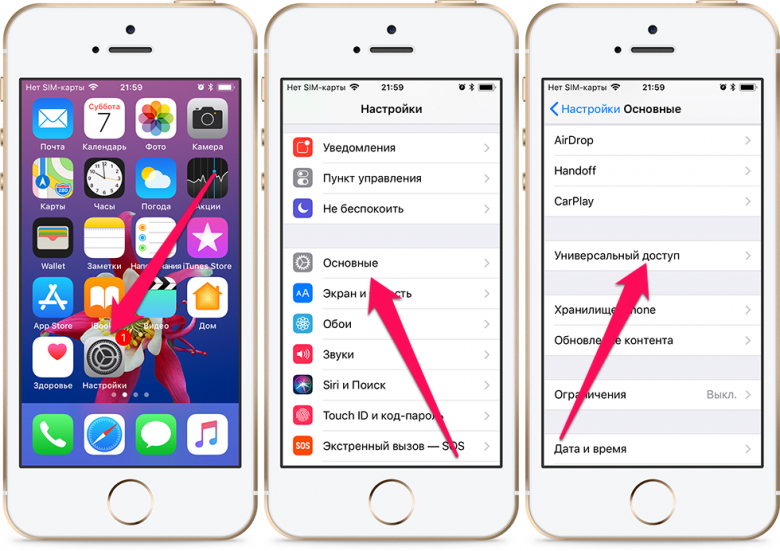
Шаг 2. Выберите раздел «Уменьшение движения».
Шаг 3. Активируйте переключатель «Уменьшение движения».
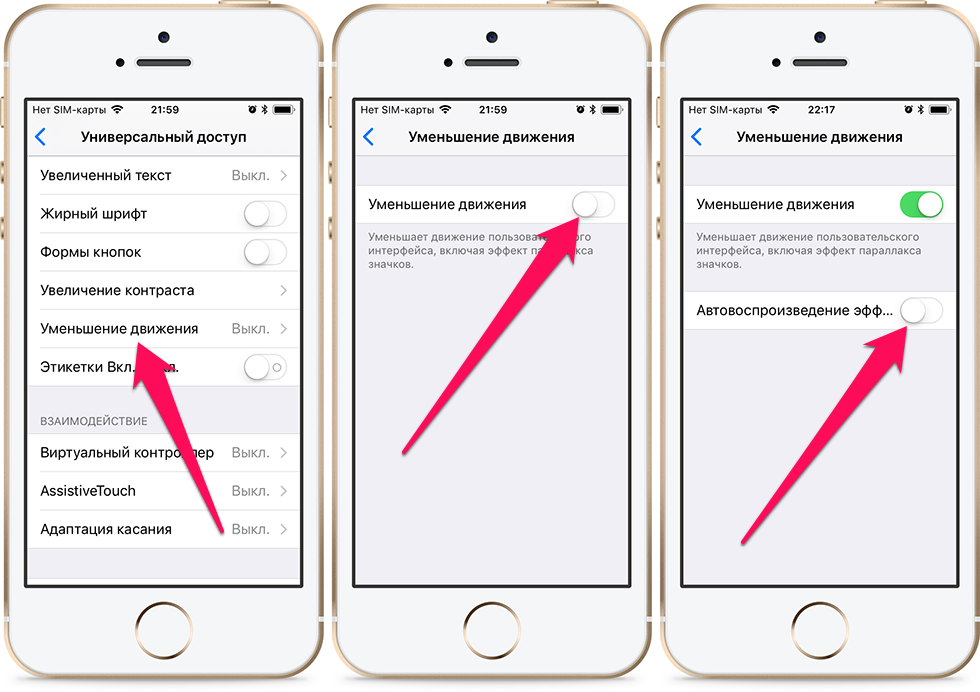
Шаг 4. На этой же странице переведите переключатель «Автовоспроизведение эффектов» в неактивное положение.
Готово! Эффект от изменения настроек iOS вы заметите сразу же, как только вернетесь в предыдущее меню или нажмете кнопку «Домой» для возвращения на главный экран. Анимации практически полностью пропадут, а вместе с этим исчезнут и притормаживания системы. Больше всего эффект от применения настройки заметен при запуске приложений и открытии клавиатуры в различных приложениях.
Смотрите также:
- Как выглядят новые эффекты iMessage: «Эхо» и «Прожектор» и как их отправлять
- Обзор iPhone 7
- Как записать видео с экрана iPhone и iPad в iOS 11
✅ Подписывайтесь на нас в Telegram, Max, ВКонтакте, и Яндекс.Дзен.

Благодарю!!!!Всё ЗАЛЕТАЛО!!!
Всё стало как-то резче. Мне больше нравится плавное закрытие приложений и т.д.